Router D-Link DIR-320: konfiguracja, funkcje połączenia i recenzje
Często użytkownicy, którzy mają do czynienia z konfiguracją domowego routera, zwracają się do specjalistów zewnętrznych, ponieważ uważają, że jest to bardzo trudny proces. Jednak tak nie jest - każdy użytkownik może poradzić sobie z konfiguracją routera, nawet jeśli nie jest zbyt dobry w komputerach. W tym artykule przyjrzymy się bliżej procesowi konfiguracji jednego z najpopularniejszych routerów domowych - D-Link DIR-320.
Ogólne informacje o routerze
Ten model jest jednym z najlepiej sprzedających się niestandardowych routerów D-Link w linii. Zapewnia sieć bezprzewodową, ma elastyczne ustawienia interfejsu, obsługuje nowoczesne standardy komunikacji.
Router jest wyposażony w antenę, która zwiększa obszar zasięgu Wi-Fi, cztery porty LAN, które umożliwiają podłączanie urządzeń za pomocą kabla sieciowego. D-Link DIR-320 ma dobrą wydajność, umożliwiając korzystanie z sieci bezprzewodowej z dużą prędkością.
Aby Internet za pośrednictwem routera działał poprawnie, musisz go odpowiednio skonfigurować. Jak skonfigurować DIR-320, opiszemy szczegółowo poniżej.

Przygotowanie do konfiguracji
Zanim zaczniesz konfigurować urządzenie, upewnij się, że masz wszystko, czego potrzebujesz.
- bezpośrednio router DIR-320;
- kabel sieciowy;
- komputer lub laptop;
- kabel od dostawcy.
Skontaktuj się z pomocą techniczną dostawcy usług, aby dowiedzieć się, czy istnieją funkcje połączeń, o których powinieneś wiedzieć. Jeśli musisz wprowadzić specjalne dane podczas konfigurowania DIR-320, pobierz je od swojego dostawcy i zapisz go.
Podłączanie routera
Włącz urządzenie w gniazdku elektrycznym, upewnij się, że wskaźnik POWER jest włączony - jeśli jest włączony, najprawdopodobniej wystąpił problem z zasilaniem. W takim przypadku lepiej skontaktować się z pomocą techniczną D Link.
Obok złącza WAN (Internet) podłącz kabel sieciowy od dostawcy. Należy pamiętać, że jeśli Internet jest podłączony za pomocą technologii wymagającej specjalnego sprzętu sieciowego (na przykład koncentrycznego lub modemu ADSL), połączenie jest nawiązywane za pomocą dodatkowego kabla podłączonego do portu LAN pierwszego urządzenia.
Po podłączeniu routera DIR-320 należy podłączyć go do komputera za pomocą skręconej pary. Zazwyczaj jest już dołączony do zakupionego routera.
Po wykonaniu tych czynności można rozpocząć konfigurowanie DIR-320.
Przejdź do ustawień
Aby bezpośrednio przejść do ustawień routera, otwórz dowolną przeglądarkę, przez którą uzyskujesz dostęp do Internetu, a na pasku adresu wpisz zarządzanie IP routera. Zwykle jest to 192.168.1.1 lub 192.168.0.1. Jeśli żaden z tych adresów nie wystąpił, należy zwrócić uwagę na etykietę przyklejoną do korpusu routera - można na nim podać poprawny adres IP.
Następnie DIR 320 zaoferuje zalogowanie się do interfejsu WEB. Wprowadź niezbędne dane - możesz je znaleźć na tej samej etykiecie lub wpisać standardową nazwę użytkownika administratora i dokładnie to samo hasło. Po wprowadzeniu danych nastąpi przejście do okna ustawień.
Jeśli już zmieniłeś dane systemowe, aby wejść do routera lub nie pamiętasz ich, możesz zresetować ustawienia za pomocą przycisku RESET, który znajduje się w otworze technologicznym na korpusie routera. Musi być zaciśnięty przez 30-40 sekund cienkim przedmiotem, takim jak wykałaczka lub ołówek, aż wyświetlacz zgaśnie. Następnie dane powrócą do fabryki i będą się pokrywać z danymi wskazanymi na etykiecie.
Podstawowe informacje
Jesteś więc w interfejsie internetowym ustawień routera, w którym musisz wprowadzić wszystkie dane niezbędne do połączenia. Jak to wygląda, można zobaczyć na poniższym rysunku.
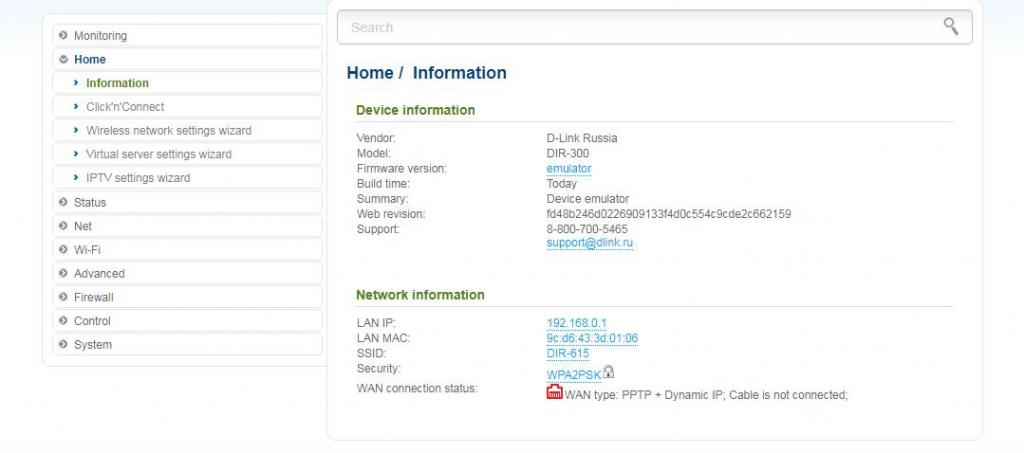
Uwaga: DIR-320 ma standardowy zestaw oprogramowania sprzętowego, a wizualny interfejs konfiguracyjny nie różni się od powiązanych modeli, na przykład DIR-300. Rozważ ustawienie przykładowego jednego z najpopularniejszych firmware. Jeśli interfejs różni się od pokazanego na zrzucie ekranu, nie martw się. Na oficjalnej stronie producenta można znaleźć emulatory wszystkich głównych modeli routerów, gdzie w trybie interaktywnym można zobaczyć wszystkie możliwe opcje konfiguracji DIR-320.
Po lewej stronie w menu widać pełną funkcjonalność ustawień routera. Dostępnych jest wiele parametrów, które można zmieniać w zależności od wymaganej funkcjonalności.
Przyjrzymy się, jak wykonuje się podstawową konfigurację DIR-320, aby uzyskać dostęp do Internetu, a także przeprowadzić instalację połączenia Wi-Fi.
Konfiguracja połączenia
Po lewej stronie menu znajdź pozycję Sieć i przejdź do podsekcji WAN. Otworzy się tabela z listą utworzonych połączeń. U dołu kliknij przycisk Dodaj, po czym przejdziesz do głównego okna ustawień. Zawiera dane otrzymane od dostawcy - typ połączenia i wszystkie powiązane instalacje.
Aby rozpocząć, wybierz typ połączenia. Różni się w zależności od usługodawcy, można go znaleźć od pracownika pomocy technicznej.
Zastanów się po kolei nad głównymi typami.
Jeśli typem związku jest PPPoE
W ten sposób połączenia są nawiązywane z dostawcami takimi jak Rostelecom, Dom.ru i kilkoma innymi. W takim przypadku router jest urządzeniem, które podnosi sesję internetową, aby usługa działała poprawnie.
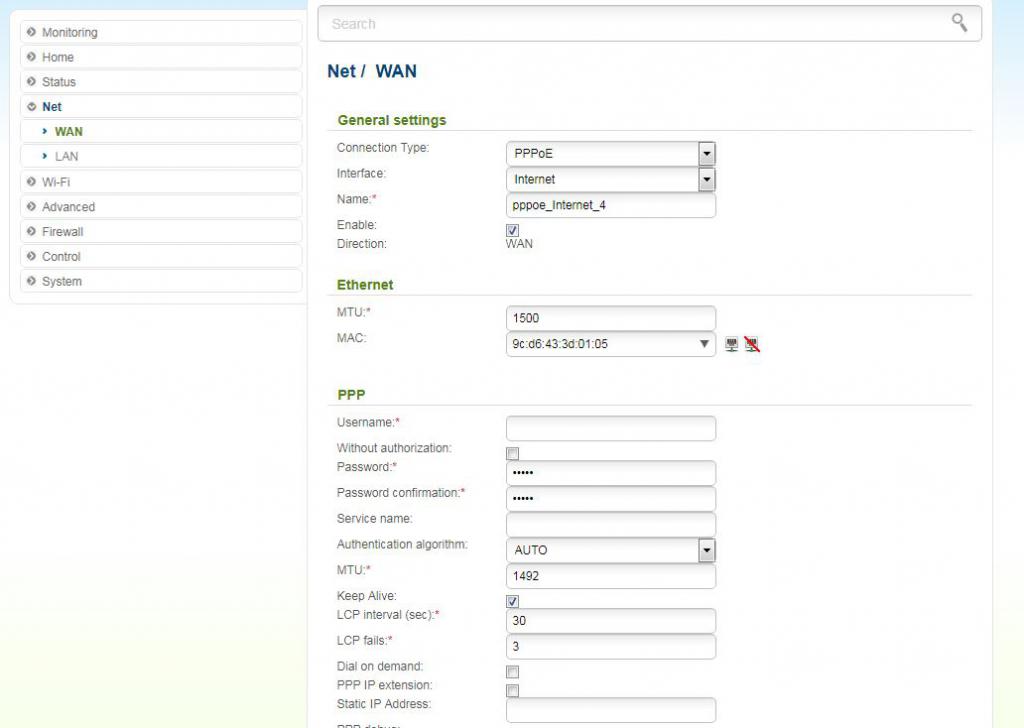
Skonfiguruj router DIR-320 w trybie PPPoE w następujący sposób:
- W górnym wierszu wybierz odpowiedni typ połączenia.
- Poniżej znajdź pola Nazwa użytkownika i Hasło, wprowadź wartości otrzymane od dostawcy do nich.
- Upewnij się, że zaznaczone są pola wyboru Zachowaj Alive, Zapora i NAT.
- Nie trzeba zmieniać wielkości MTU i innych parametrów, domyślnie zostawiamy je.
- Sprawdź poprawność wprowadzonych danych, zapisz ustawienia D-Link DIR-320, klikając przycisk Zastosuj u dołu strony i zrestartuj urządzenie.
Po ponownym uruchomieniu routera zobaczysz, że pojawił się dostęp do Internetu.
Połączenie według typu Dynamic IP i Static IP
Łącząc się za pośrednictwem technologii FTTx (Ethernet), te dwa typy połączeń są najczęściej używane przez dostawców.
Aby uzyskać dynamiczne połączenie IP, wybierz odpowiedni typ połączenia i zapisz ustawienia.
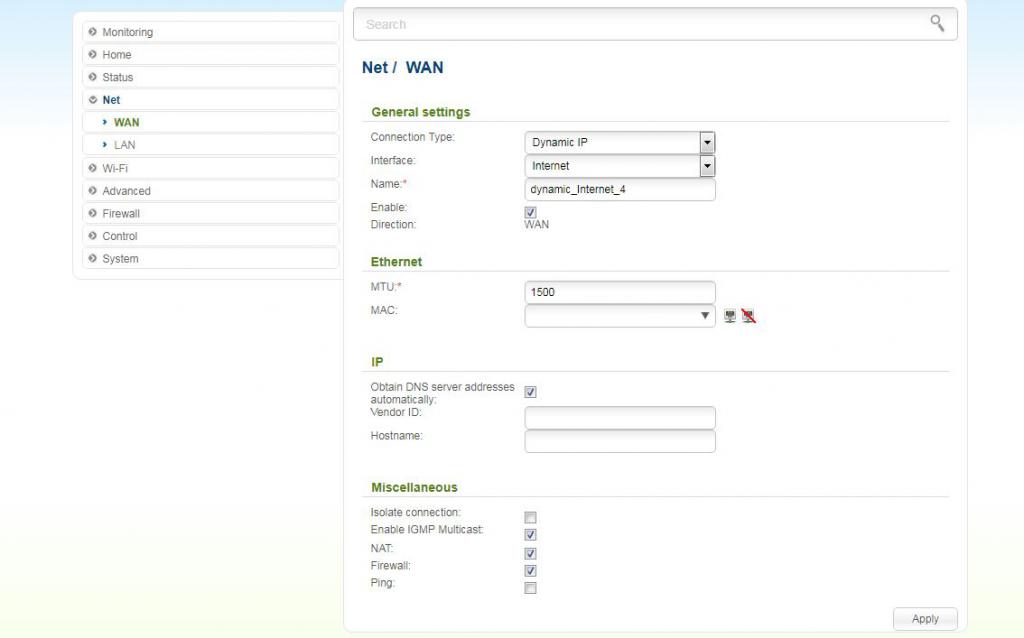
Uwaga: w sekcji adresu MAC rejestrowany jest fizyczny adres urządzenia. Niektórzy dostawcy używają takiej technologii, jak mapowanie sprzętu według adresu MAC. W takim przypadku, jeśli nowe urządzenie (router lub komputer) podłączone do kabla dostawcy pojawi się w sieci abonenckiej, musi być zarejestrowane pod fizycznym adresem w sieci.
Jeśli nie chcesz tracić czasu na komunikowanie się z pomocą techniczną za każdym razem, gdy podłączasz nowe urządzenie, możesz wprowadzić adres MAC starego routera w tym samym oknie ustawień, a następnie zostanie przypisany do nowego routera.
W przypadku, gdy jako typ połączenia w urządzeniu DIR-320 używany jest statyczny adres IP, podczas wybierania tego połączenia konieczne będzie wprowadzenie adresu IP, adresu serwera DNS i maski otrzymanej od usługodawcy. Zazwyczaj dane te pasują do umowy zawartej podczas połączenia.

Po wprowadzeniu tych danych kliknij Zastosuj i zrestartuj router.
Stworzyliśmy sieć bezprzewodową
Po skonfigurowaniu połączenia z Internetem zostanie ukończone, możesz zacząć wprowadzać parametry sieci Wi-Fi.
Aby to zrobić, przejdź do menu Wi-Fi i przejdź do Ustawień podstawowych.
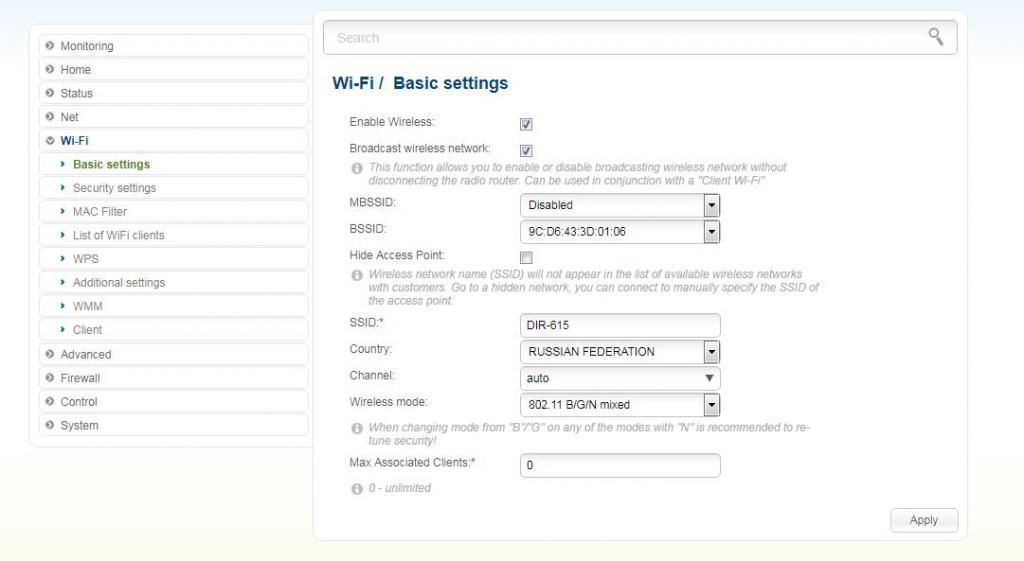
Pamiętaj, aby zaznaczyć pole Włącz sieć bezprzewodową i sieć bezprzewodową, w przeciwnym razie punkt dostępu zostanie odłączony, a sieć nie pojawi się na liście dostępnych.
W polu SSID wprowadź nazwę swojej sieci bezprzewodowej. Możesz to określić według własnego uznania. Musi zawierać łacińskie litery i cyfry. Podczas konfigurowania DIR-320 nie zaleca się pozostawienia fabrycznej domyślnej nazwy sieci: według statystyk sieci takie są najczęściej poddawane atakom hakerów.
Określ kraj zamieszkania i kanał (kanał). Szybkość sieci bezprzewodowej zależy od kanału, na którym działa router. Ponieważ duża liczba routerów działających na różnych częstotliwościach jest zawsze używana w budynkach mieszkalnych, niektóre kanały mogą być przeciążone. Zmniejsza to szybkość Internetu. Zalecenia mogą być następujące:
- Jeśli zostawisz kanał typu "Auto", to przy każdym następnym uruchomieniu router domyślnie wybierze najbardziej darmowy kanał.
- Możesz użyć specjalnych programów i narzędzi, które pozwalają analizować obciążenie częstotliwości i określać optymalne parametry.
- W przypadku korzystania z urządzeń Apple lub innego sprzętu certyfikowanego dla Ameryki, należy użyć kanałów 1-11.
Zapisz te ustawienia i przejdź do sekcji Ustawienia zabezpieczeń.
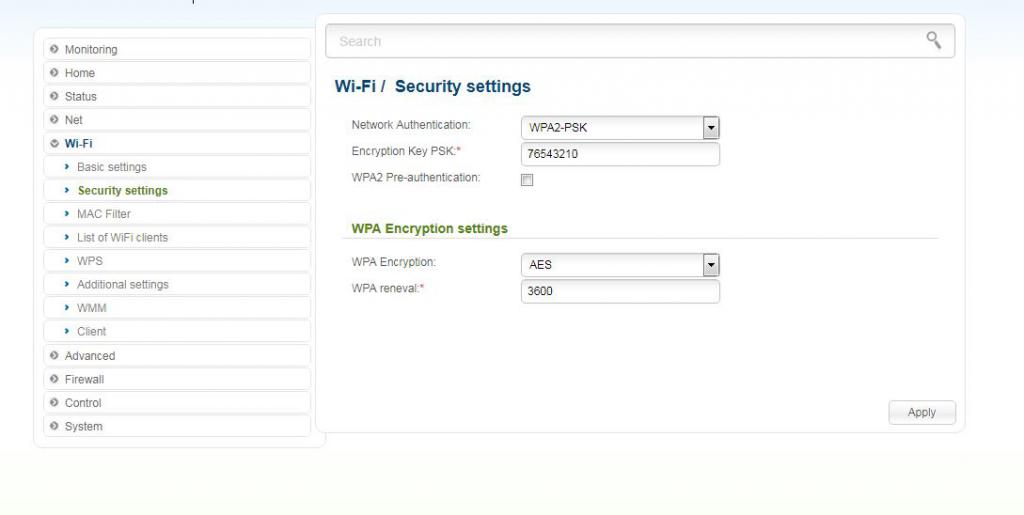
Tutaj wybierz typ szyfrowania. Zaleca się użycie najniższego elementu na liście rozwijanej, która zakłada użycie połączonego typu szyfrowania sieci mieszanej typu WPA / WPA2-PSK. Jest to najbardziej niezawodna metoda. Czasami zdarza się, że urządzenia podłączone do sieci bezprzewodowej nie obsługują tych trybów, wtedy dopuszczalne jest wybranie typu WEP, ale nie jest to zalecane, ponieważ nie zapewnia przyzwoitego bezpieczeństwa sieci Wi-Fi.
Następnie wprowadź hasło, aby zabezpieczyć połączenie. Nie powinien być krótszy niż 8 i dłuższy niż 64 znaki, używane są znaki łacińskie i cyfry. Najlepiej jest skomponować hasło z liter różnych rejestrów i liczb w losowej kolejności. Nie należy używać jako szyfru takich kombinacji, w których występuje wiele identycznych symboli działających kolejno, zbyt krótkie hasła lub oczywiste słowa i wyrażenia (np. Admin).
Po zakończeniu konfiguracji Wi-Fi w urządzeniu DIR-320 sprawdź wprowadzone dane i kliknij Zastosuj.
Funkcje ustawień Wi-Fi i ciekawe funkcje
Możesz skonfigurować router D-Link DIR-320 nie tylko za pomocą kabla, ale także bezprzewodowo: jeśli urządzenie jest już podłączone do sieci, którą router dystrybuuje, zostaniesz przeniesiony do ustawień routera. Należy jednak pamiętać, że w tym przypadku można zmienić tylko ustawienia połączenia (w sekcji WAN) lub dowolne specjalne parametry. Nie można zmienić nazwy i hasła sieci Wi-Fi, w przeciwnym razie sieć zniknie z listy dostępnych i konfiguracja nie zostanie zakończona, konieczne będzie zresetowanie routera za pomocą przycisku RESET.
Jeśli zauważysz, że prędkość sieci bezprzewodowej zmniejsza się, a masz pewność co do jakości sprzętu i połączenia, nie będzie to miało miejsca, aby sprawdzić liczbę urządzeń podłączonych do sieci.
Można to zrobić w menu Wi-Fi, podrozdział Lista klientów Wi-Fi. Wyświetla tabelę ze wszystkimi urządzeniami podłączonymi do tej sieci bezprzewodowej. Jeśli zauważysz, że jest ich więcej niż zwykle używasz, zmień hasło i nazwę sieci bezprzewodowej, najprawdopodobniej ktoś użył Twojego połączenia.
Przykład w tej tabeli nie ma niczego, ale powinieneś zobaczyć adresy MAC różnych podłączonych urządzeń.
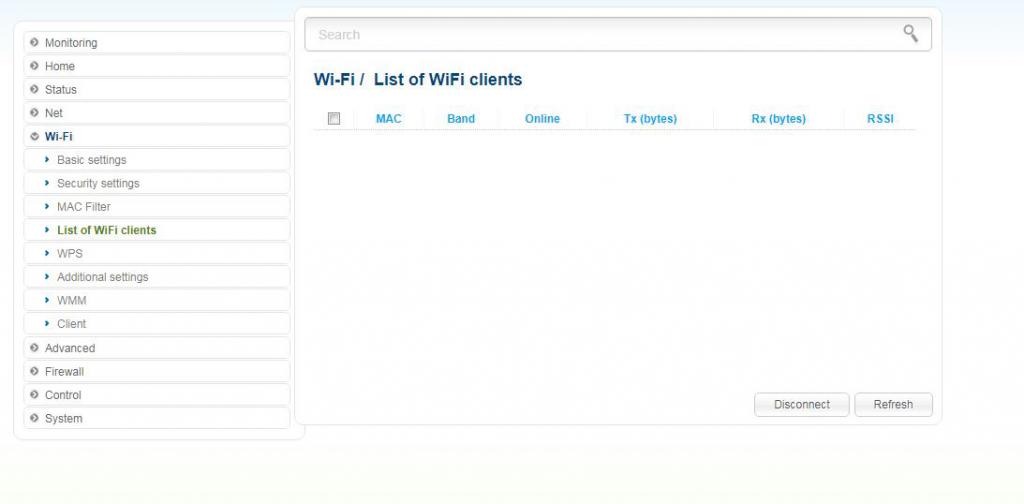
Wniosek
Dlatego przyjrzeliśmy się szczegółom konfiguracji routera domowego D-Link DIR-320. Zgodnie z podobnymi zasadami można skonfigurować inne routery. W przypadku trudności lub awarii, zawsze możesz znaleźć instrukcje i emulatory dla wszystkich popularnych modeli na stronie producenta.